今回はYouTubeチャンネルを収益化する方法についてお話しします。
※チャンネルを収益化させるには、過去12ヶ月間でチャンネルの総再生時間が4,000時間以上、チャンネル登録者1,000人以上の基準をクリアする必要があります。
YouTubeヘルプ(公式)
[chat face=”fuki-1.jpg” name=”Naoto” align=”left” border=”none” bg=”green” style=”maru”]月収10万以上を目指しているのであれば、審査は単なる通過点でしかありませんし、1ヶ月でクリアするクライアントさんもいるので、大きな問題ではないと考えています[/chat]
YouTubeチャンネル収益化の前準備
YouTubeチャンネルを収益化させる前に、以下の作業を済ませておく必要があります。


YouTubeチャンネル収益化の手順
今回、運営用チャンネルを収益化させる為に以下の手順で進めていきます。
- YouTubeからログアウト
- アドセンスにログイン
- YouTubeにログイン(関連付け)
- 収益化設定
- 動画収益化
それでは、順番通りに進めていきます。
YouTubeからログアウト
まず1番の「YouTubeからログアウト」ですが、この先にアドセンスのアカウントでYouTubeにログインする必要がある為、もしログインをしているようでしたらログアウトしておきましょう。
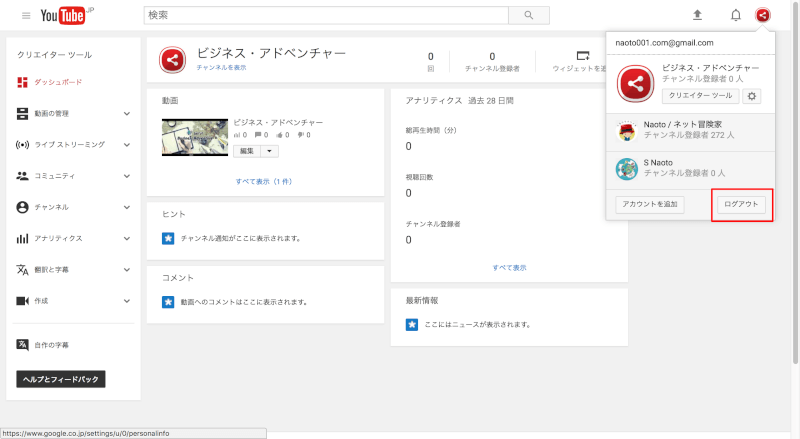
これでYouTubeからログアウトできました。
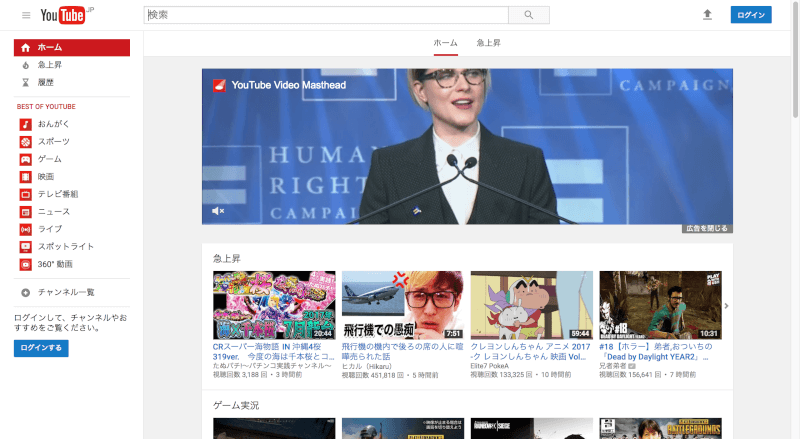
アドセンスにログイン
次は「アドセンスのアカウント」にログインします。
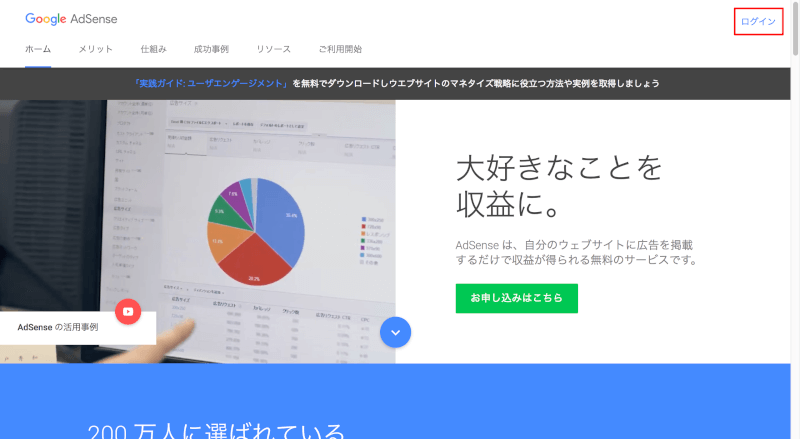
アドセンスアカウントを取得したGoogleアカウントを選択して、パスワードを入力したら「次へ」をクリックします。
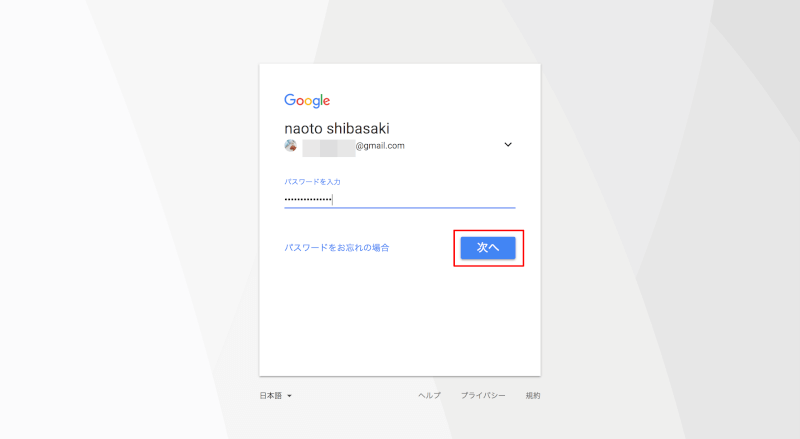
これでアドセンスへのログインが完了です。
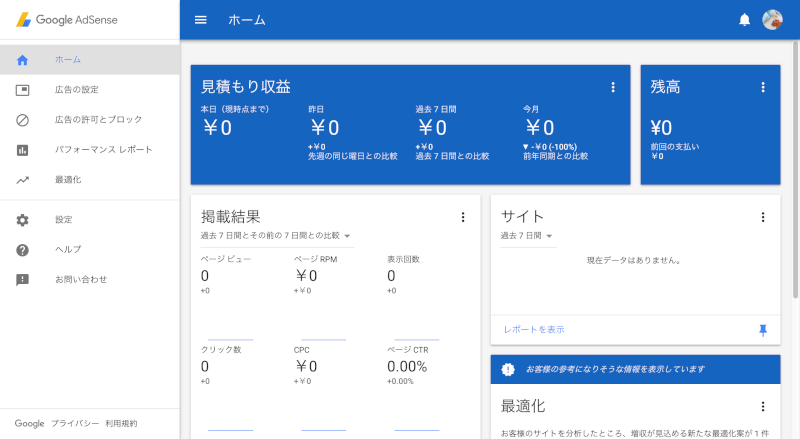
YouTubeにログイン(関連付け)
続いて、アドセンスのアカウントでYouTubeにログインをします。別タブでYouTubeを開いて下さい。
[chat face=”fuki-1.jpg” name=”Naoto” align=”left” border=”none” bg=”green” style=”maru”]既にGoogleアカウントにログインしている状態なので、自動でYouTubeにログインするはずです[/chat]
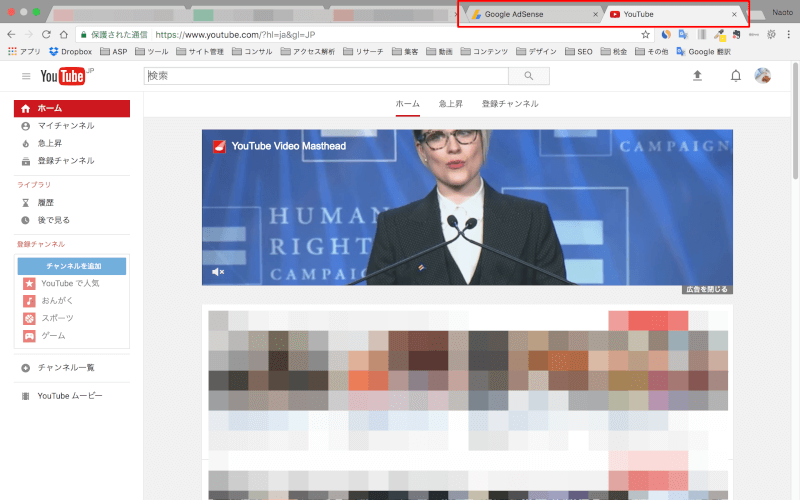
それでは、「アカウントを追加」をクリックして、紐付けたいGoogle(YouTube)アカウントを選択していきましょう。
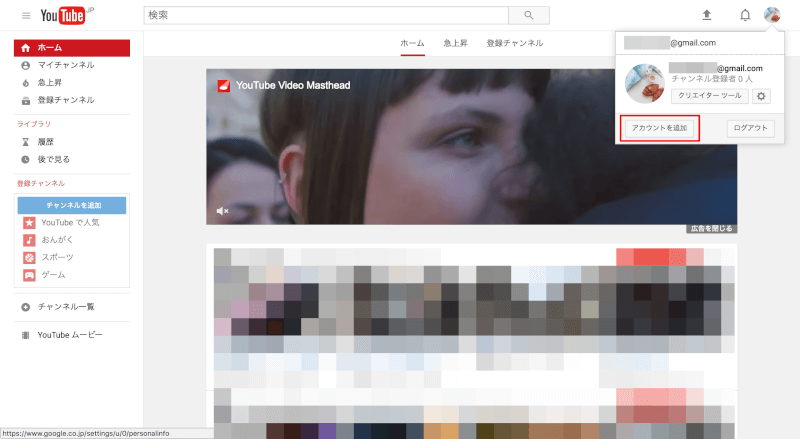
選択したアカウントのパスワードを入力したら「次へ」をクリックします。
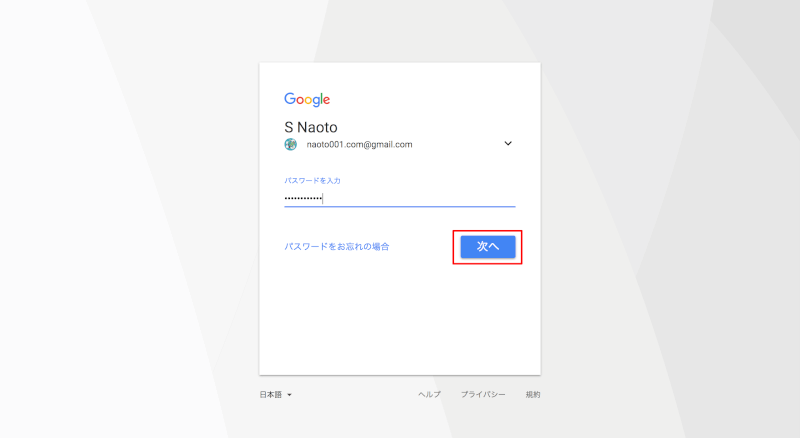
紐付けたいYouTubeチャンネルを選択して「OK」をクリックします。
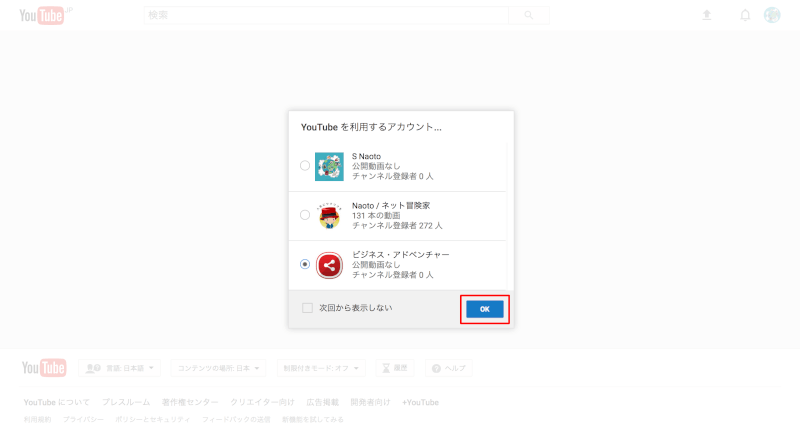
そうすると、ログイン情報が変更され、アドセンスのアカウントでログインしていたのが、先ほど選択したアカウントに切り替わります。
そして、「その他のアカウント」にアドセンスを取得したGoogleアカウントが表示されているはずです。
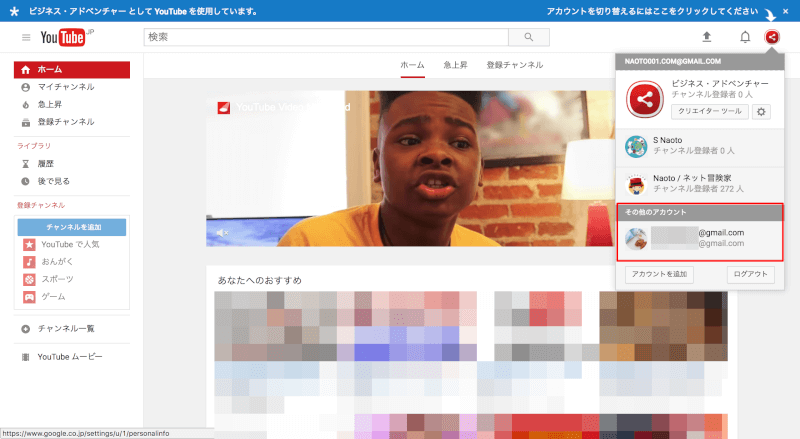
[chat face=”fuki-1.jpg” name=”Naoto” align=”left” border=”none” bg=”green” style=”maru”]これでチャンネルを収益化させる為の準備が整いました[/chat]
収益化設定
次は、運営用のチャンネルを収益化していきます。
右上のアイコンをクリックしてメニューを開き、「クリエイターツール」を選択して下さい。
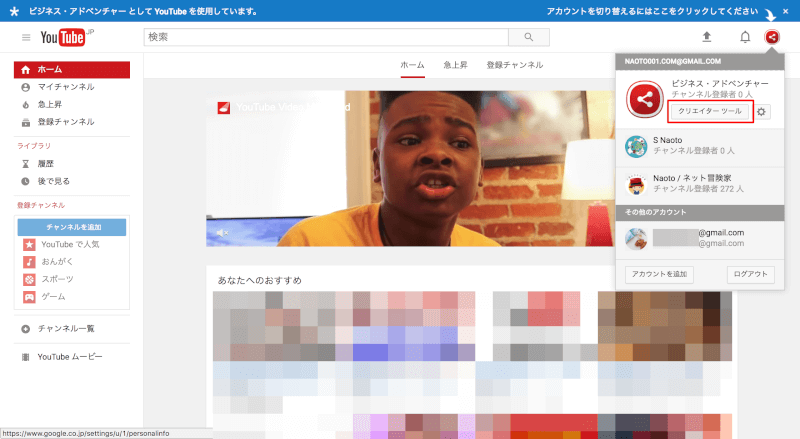
サイドメニューの「チャンネル」をクリックします。
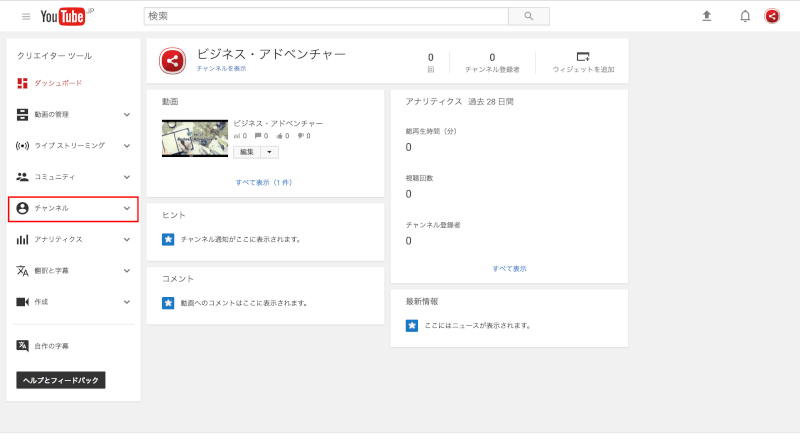
収益受け取りの項目に注目すると「利用不可」になっている為、利用可能にしていきます。
「お住まいの国を選択して下さい。」をクリックしてみましょう。
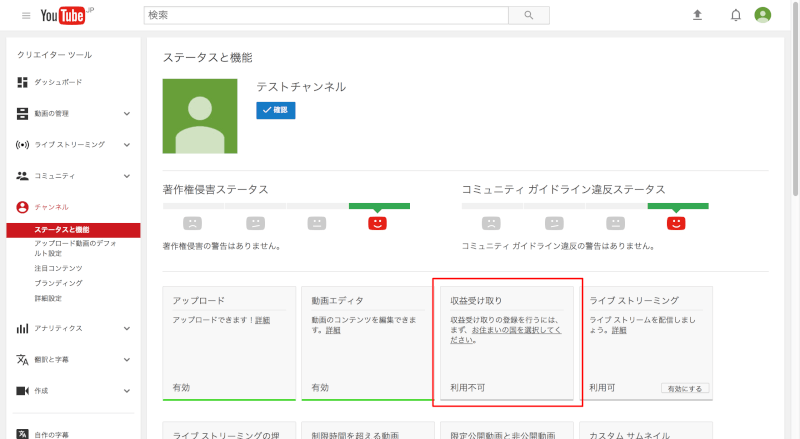
変更する箇所は「国」のみで大丈夫です。国を「日本」に変更して下にスクロールします。
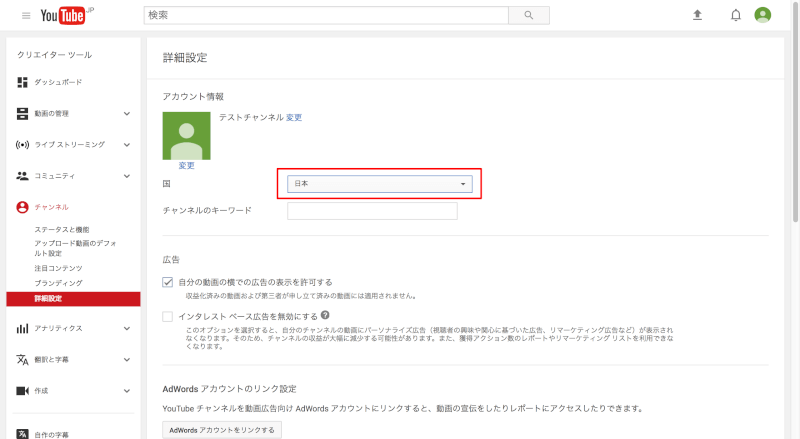
「保存」をクリックします。
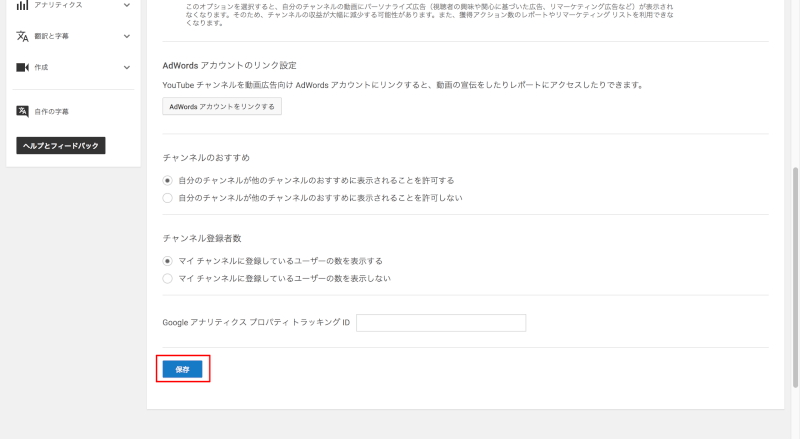
保存が完了したら、サイドメニューにある「ステータスと機能」の画面に移ります。収益受け取りの項目を確認してみると、「利用可」に変更されました。
それでは次に「有効にする」をクリックして下さい。
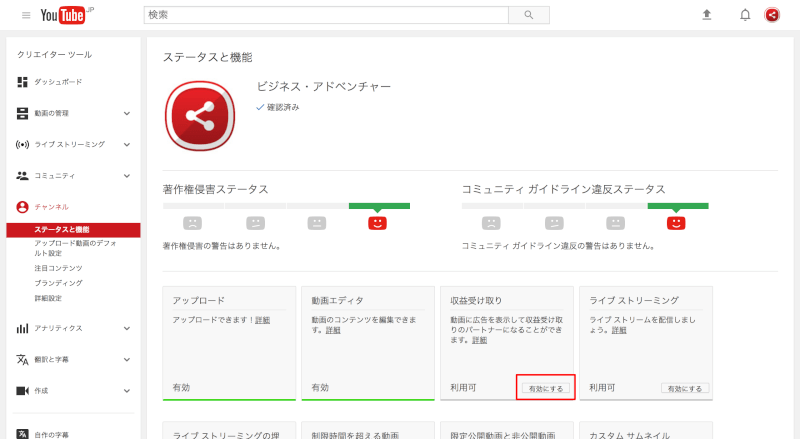
収益化させるためには、1〜4番までを順番に行う必要があります。
まずは1番の「YouTubeパートナープログラムの利用規約に同意する」という項目です。「開始」をクリックしてみましょう。
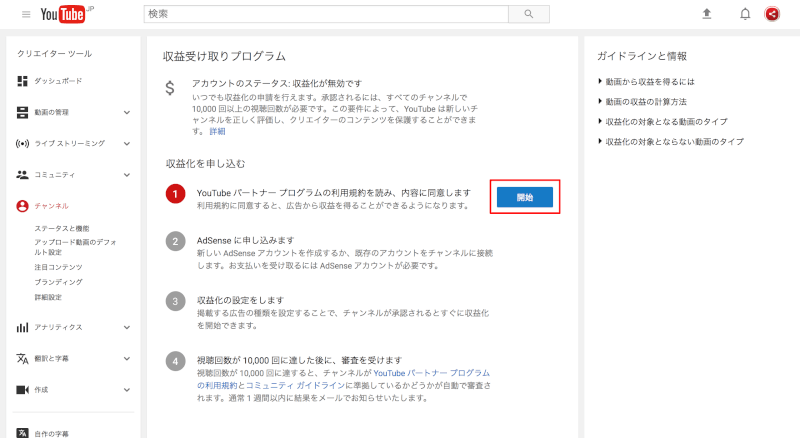
利用規約とプログラムポリシーをよく確認して、問題がなければチェックボックスにチェックを入れて「同意」をクリックします。
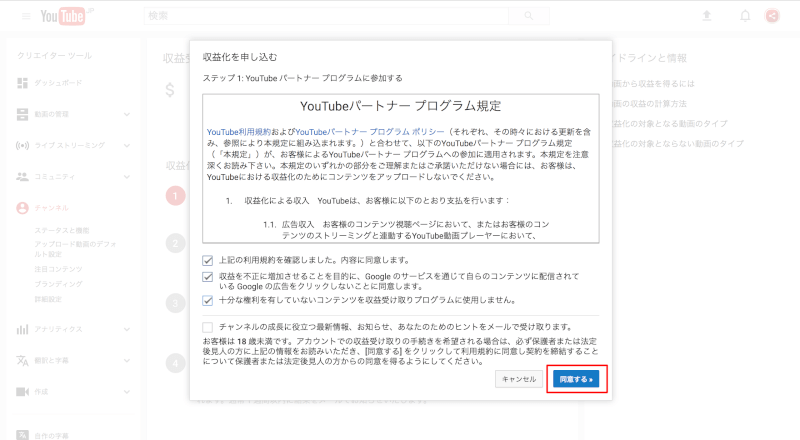
これで1番が完了しました。
続いて2番では、アドセンスにログインをします。「開始」をクリックして下さい。
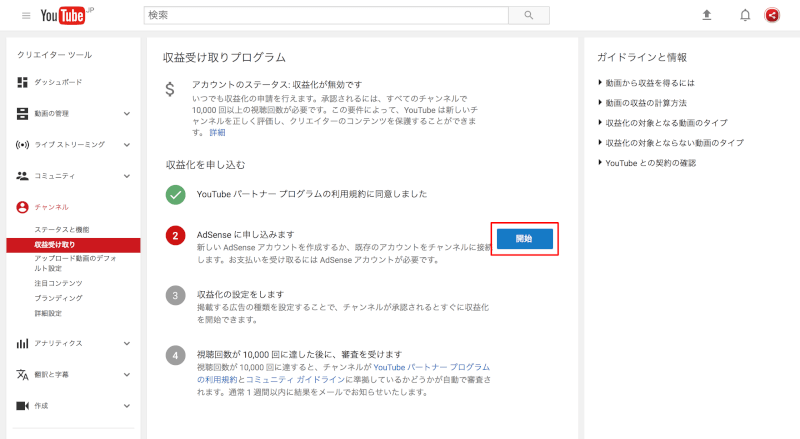
「次へ」をクリックします。
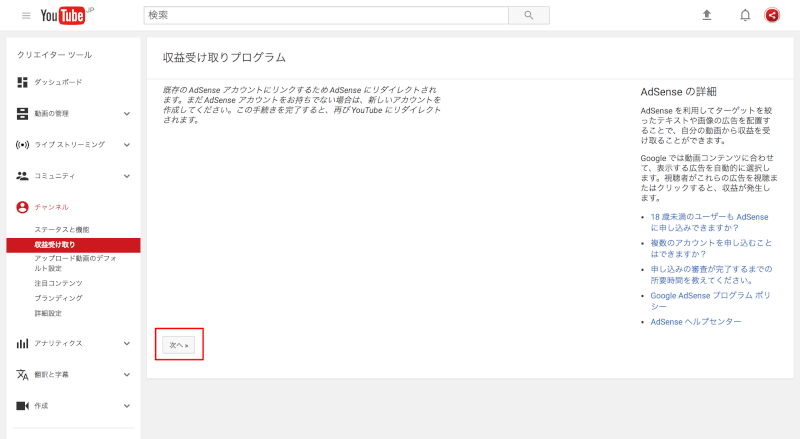
アドセンスを取得したGoogleアカウントでログインされていることが確認できましたら、「はい」をクリックして先に進みます。
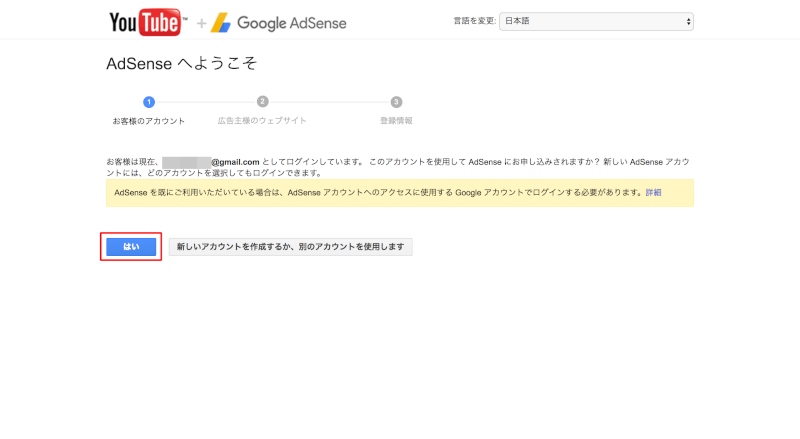
「コンテンツの言語」を日本語に変更したら「関連付けを承認」をクリックします。

これで2番が完了です。
続いて、3番でチャンネルの収益化を行っていきます。「開始」をクリックして下さい。
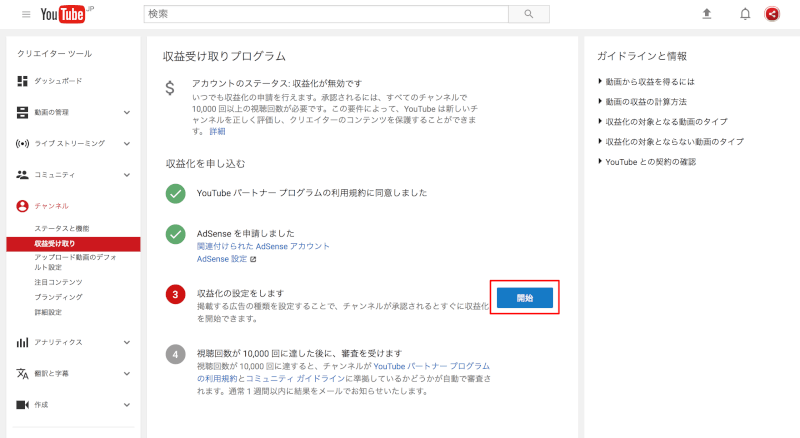
収益化の設定に関しては特に変更しなくて大丈夫なので、このまま「保存」をクリックしていきます。
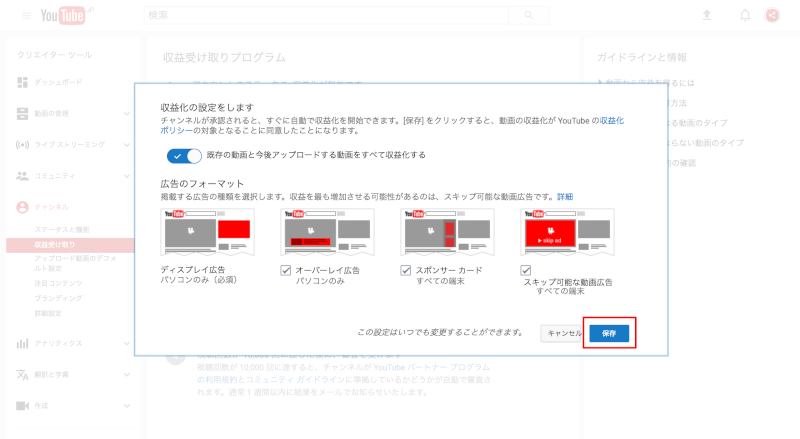
これで3番も完了です。
最後に4番ですが、チャンネルの視聴(再生)回数が1万回を達成したら自動で審査が開始されると記載されています。
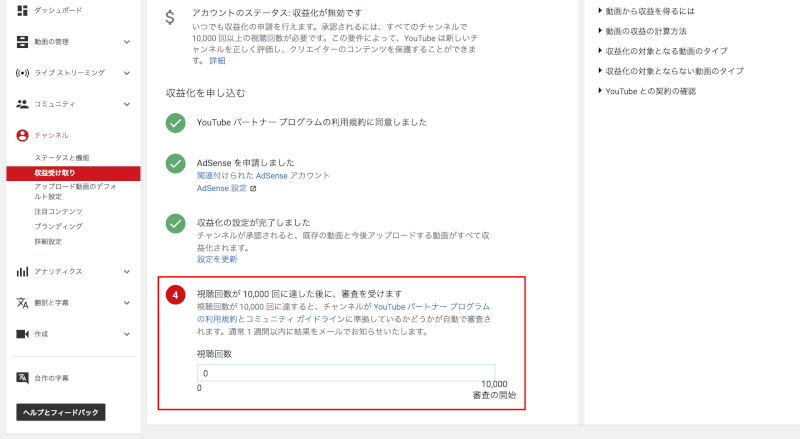
YouTubeから「収益化が認証されました」という旨のメールが届けば無事審査に合格し、収益化が出来るようになります。
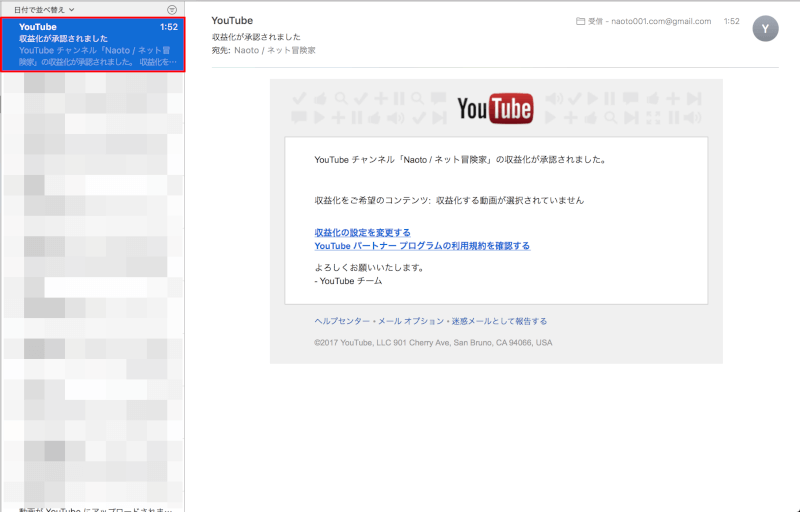
クリエイターツールの収益受け取りを確認してみると、「有効」に変更されています。
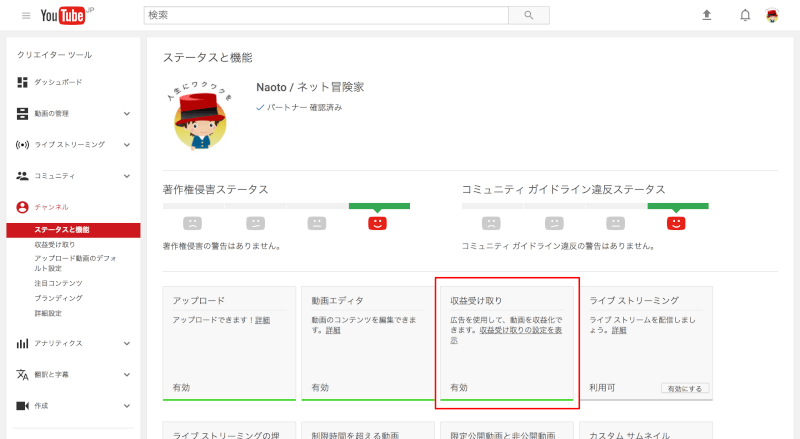
これでチャンネルの収益化設定が完了しました。
動画収益化
チャンネルの収益化設定が出来ましたら、最後に、アップロードしてある動画を収益化していきます。
[chat face=”fuki-1.jpg” name=”Naoto” align=”left” border=”none” bg=”green” style=”maru”]動画を一括で収益化する方法は下の記事をご覧ください[/chat]

今回の「YouTubeチャンネルをアドセンスと紐付けて収益化する方法」は以上です。最後までご覧いただきありがとうございました。






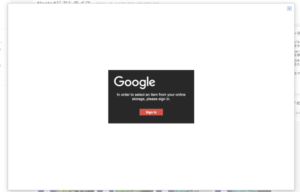







コメント欄